Jak odebrat aplikace Samsung Galaxy Bloatware bez rootování
Tipy A Triky Pro Android / / August 05, 2021
V tomto tutoriálu vám ukážeme, jak odstranit Samsung Bloatware bez root. Každý výrobce OEM dnes dodává své zařízení s hromadou předinstalovaných aplikací. Většina z nich bohužel pro uživatele nemá velký význam. Proč tedy tito výrobci zařízení musí tyto aplikace nabízet koncovým uživatelům? Existuje pro to spousta důvodů. Za prvé to může být partnerství s těmi aplikacemi, které vysvětlí příjmy pro tyto OEM. V ostatních případech to může být proto, že chtějí shromažďovat diagnostická a uživatelská data pro diagnostiku účely.
Hlavním problémem těchto aplikací však je, že jej nelze jednoduše odinstalovat ze zařízení. Zařízení od společnosti Samsung do této kategorie dokonale zapadají. Většina svých nabídek, ať už jde o Galaxy Note, A, M nebo slavnou řadu S, přichází s mnoha předinstalovanými aplikacemi, na které se většina uživatelů ani nepodílí. Ale většina z těchto aplikací byla přiřazena jako systémové aplikace, a proto ji nemůžete odinstalovat ze zařízení běžným způsobem. I když stále můžete rootovat zařízení a poté tyto aplikace odebrat, vyžaduje to spoustu rizik.
Naštěstí existuje další velmi užitečné řešení, pomocí kterého můžete odinstalovat nebo odebrat bloatware pro zařízení Samsung bez root. To je možné pomocí příkazů ADB. Je potřeba pouze název balíčku požadované aplikace a přidružené příkazy ADB pro účely odinstalace. Zde jsou uvedeny úplné pokyny v tomto ohledu. Následujte.

Obsah
-
1 Jak odebrat Samsung Bloatware bez rootování
- 1.1 KROK 1: Stáhněte si Android Platform Platform Tool
- 1.2 Krok 2: Povolit ladění USB
- 1.3 KROK 3: Nastavení zařízení
- 1.4 KROK 4: Zjistěte balíček aplikací
- 1.5 Krok 5: Odinstalujte aplikaci Bloatware od společnosti Samsung
Jak odebrat Samsung Bloatware bez rootování
Aby mohla být tato příručka efektivně provedena, musí mít vaše zařízení a počítač několik předpokladů. Než budete pokračovat v instalaci, nezapomeňte projít níže uvedenými kroky. Celý průvodce byl pro snazší pochopení rozdělen do samostatných částí.
KROK 1: Stáhněte si Android Platform Platform Tool
Nejprve si budete muset nainstalovat Nástroje platformy Android SDK na vašem PC. To nám dá potřebné binární soubory ADB potřebné k provedení příkazů ADB.
Krok 2: Povolit ladění USB

Ladění USB je nutné, aby vaše zařízení bylo rozpoznáno počítačem v režimu ADB. Přejděte na Nastavení> O telefonu> Klepněte na číslo sestavení 7krát> Vraťte se zpět do Nastavení> Systém> Pokročilé> Možnosti pro vývojáře> Povolit přepínání ladění USB. Podrobné pokyny k tomuto naleznete v naší příručce na Co je ladění USB? Jak to povolit na jakémkoli zařízení Android?
KROK 3: Nastavení zařízení
- Nyní, když jste povolili ladění USB, můžete jej připojit k počítači pomocí kabelu USB.
- Poté přejděte do složky nástrojů platformy, do adresního řádku zadejte CMD a stiskněte klávesu Enter. Tím se spustí příkazový řádek.

- Proveďte níže uvedený příkaz a pokud získáte alfanumerický znakový řetězec, znamená to, že zařízení bylo úspěšně připojeno k počítači v režimu ADB:
zařízení adb

- Nyní budete muset najít název balíčku aplikace Samsung Bloatware, který potřebujete odebrat nebo odinstalovat. Viz další část.
KROK 4: Zjistěte balíček aplikací
Chcete-li odstranit bloatware ze zařízení Samsung bez root pomocí příkazů ADB, nemůžete použít běžný název aplikace. Pro každou z těchto aplikací bude zapotřebí úplný název balíčku. Například pro odinstalaci Facebooku budeme používat jeho název balíčku com.facebook.katana. Jak tedy zjistit název balíčku aplikace? Existují tři různé způsoby, jak toho dosáhnout. Budeme zmínit všechny tyto metody, pokračujte metodou, se kterou se vám zdá pohodlnější. Jako příklad bychom použili aplikaci Samsung Shop.
Metoda 1: Použití aplikace jiného výrobce
[googleplay url = ” https://play.google.com/store/apps/details? id = com.ubqsoft.sec01 & hl = cs_IN ”]
Nejjednodušší ze tří metod, vše, co musíte udělat, je nainstalovat aplikaci App Inspector z Obchodu Play. Poté ji spusťte, přejděte na požadovanou aplikaci a klepněte na ni. Poté klepněte na část Název balíčku a jeho název se poté zkopíruje do schránky. Přeneste toto zkopírované jméno do počítače pomocí preferovaných prostředků, jako je WhatsApp Web, Telegram Web atd.

Metoda 2: Z obchodu Play
Můžete také zkopírovat název balíčku z Obchod Play. Vyhledejte tuto aplikaci a poté zkopírujte její adresu za část id = part a před část & hl = en_IN. Pokud například vezmeme v úvahu aplikaci Samsung Shop, bude její název balíčku z adresy URL com.samsung.ecomm.global.in. Pro referenci viz níže uvedený obrázek.

Metoda 3: Prostřednictvím příkazů ADB
Můžete také získat název balíčku pomocí příkazů ADB a odebrat bloatware ze zařízení Samsung bez root. K tomu musíte povolit ladění USB, připojit zařízení k počítači pomocí kabelu USB a ujistit se, že je zařízení úspěšně připojeno v režimu ADB. Protože všechny tyto kroky již byly provedeny v KROKU 3, můžete přímo spustit níže uvedený příkaz, abyste získali název balíčku.
- V okně příkazového řádku otevřeném uvnitř nástrojů platformy zadejte níže uvedený kód.
adb shell
- Dále zadejte následující příkaz a vyjmenujte všechny názvy nainstalovaných a systémových aplikací:
adb shell pm seznam balíčků -f
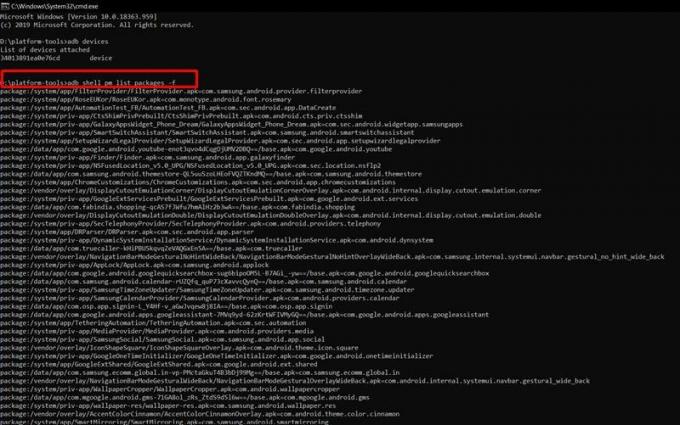
Seznam aplikací Samsung Bloatware - Nyní zkopírujte název balíčku aplikace, kterou je třeba odinstalovat, a přejděte k dalšímu kroku a odeberte bloatware ze zařízení Samsung bez root.
Krok 5: Odinstalujte aplikaci Bloatware od společnosti Samsung
- V otevřeném okně příkazového řádku zadejte následující příkaz a odeberte ze zařízení Samsung preferovanou aplikaci bloatware:
pm uninstall -k --user 0
- Nahradit
s názvem balíčku aplikace, který jste zkopírovali z KROKU 3. Například pokud si přejeme odinstalovat Samsung Store, kód bude: pm uninstall -k --user 0 com.samsung.ecomm.global.in
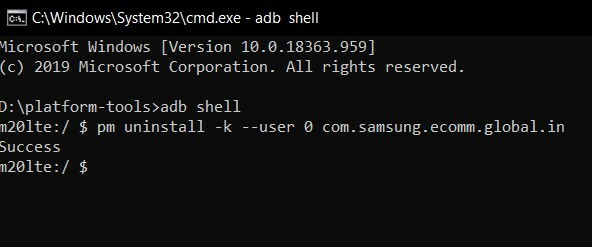
- Jakmile stisknete Enter, aplikace bude z vašeho zařízení během několika sekund odstraněna.
To je tedy vše z této příručky, jak odstranit bloatware ze zařízení Samsung bez root. Pokud máte dotazy týkající se některého z výše uvedených kroků, dejte nám vědět v komentářích níže. Zaokrouhlování, tady jsou některé Tipy a triky pro iPhone, Tipy a triky pro PC, a Tipy a triky pro Android že byste se také měli podívat.
Jsem technický redaktor obsahu a blogger na plný úvazek. Jelikož miluji zařízení Android a Google, zahájil jsem svou kariéru psaním pro operační systém Android a jejich funkce. To mě vedlo ke spuštění „GetDroidTips“. Absolvoval jsem Master of Business Administration na Mangalore University, Karnataka.


